一、TCP取样器
服务器名称或IP:填写socket接口的ip
端口号:写socket接口的端口号
Re-use connection:是否重用链接,如果选择,同一个线程执行的所有请求都会使用一个tcp连接
Re-use connection+close connection:每个请求结束后关闭连接
End of line byte value:socket接口返回的数据结尾标识符的ascii码
要发送的文本:发送的数据
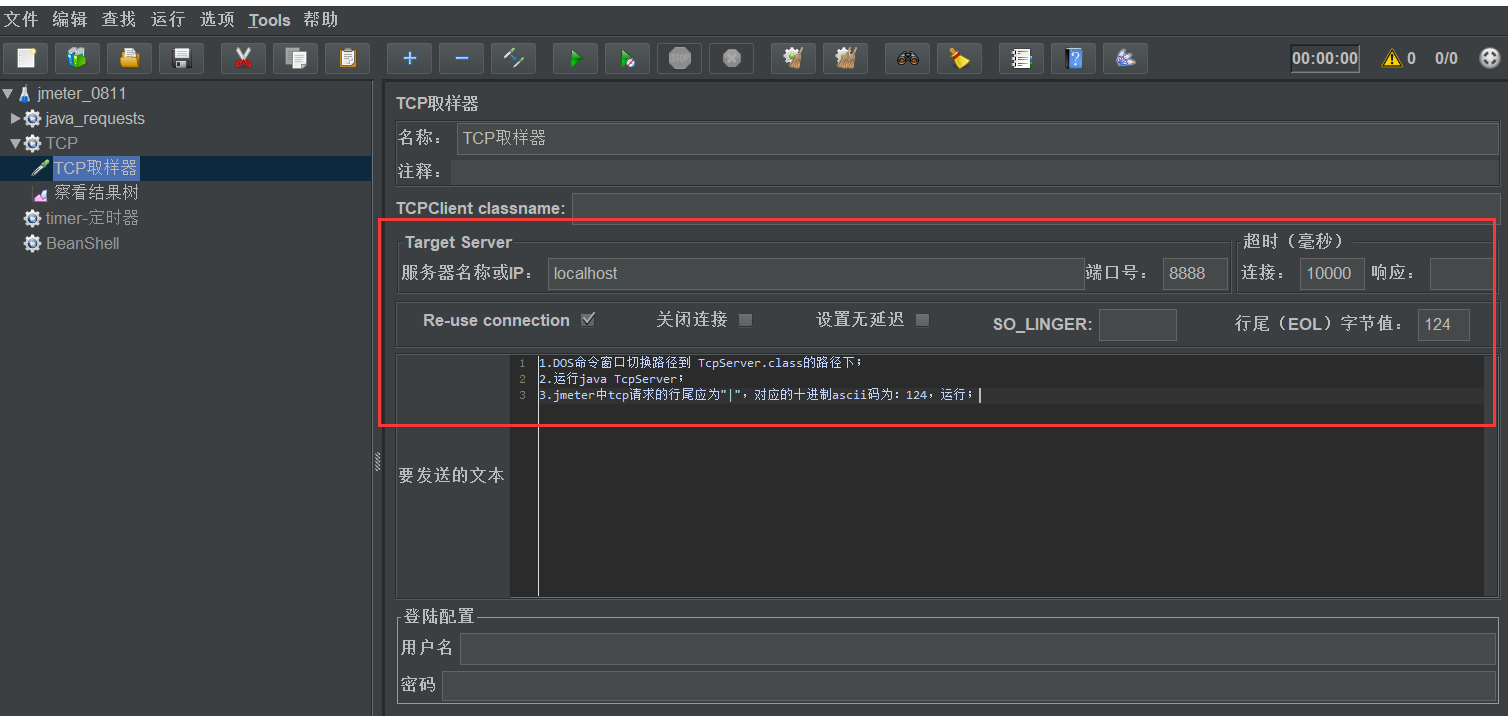
二、定时器
Jmeter中的定时器类似于loadrunner中的pacing值和think_time
1)定时器是在每个sampler(采样器)之前执行的,而不是之后
2)定时器是有作用域的;当执行一个sampler之前时,所有当前作用域内的定时器都会被执行。且所有的sampler执行前都会执行定时器
3)如果希望定时器仅应用于其中一个sampler,则把该定时器作为子节点加入
常用的定时器
1,固定定时器:设置一个固定的延迟时间,单位ms
2,同步定时器(synchronizing timer):在该定时器处,使线程等待,一直到指定的线程个数达到后,再一起释放。可以在瞬间制造出很大的压力。它和loadrunner的集合点差不多的功能
3、常量控制器:可以控制每分钟tps的总量,限制最高
三、Jmeter常用的BeanShell: https://www.cnblogs.com/qmfsun/p/5945302.html
◼ 前置处理器:BeanShell PreProcesser 预处理请求参数,例如参数之间有关联,参数a为奇数时,b=5;参数a为偶数时,b=10,如图。又例如:提前生成测试账号
◼ 采样器:BeanShell Sampler
◼ 后置处理器:BeanShell PostProcesser
◼ 断言:BeanShell断言
1.获取内置变量---beanshell脚本中不用定义,可以直接使用的变量,常用的内置变量和方法如下 添加
log:写日志到控制台和jmeter.log,如log.info(“xxxxx”);
vars:操作jmeter变量
vars.get(“ip”); 从jmeter中获取${skuId}变量的值
vars.put(“name”,”test”); 将”test”保存到${name}变量中,可以用于新增变量,修改变量
prev:获取前面sampler返回的信息
getResponseDataAsString(): 获取响应信息
getResponseCode(): 获取响应code
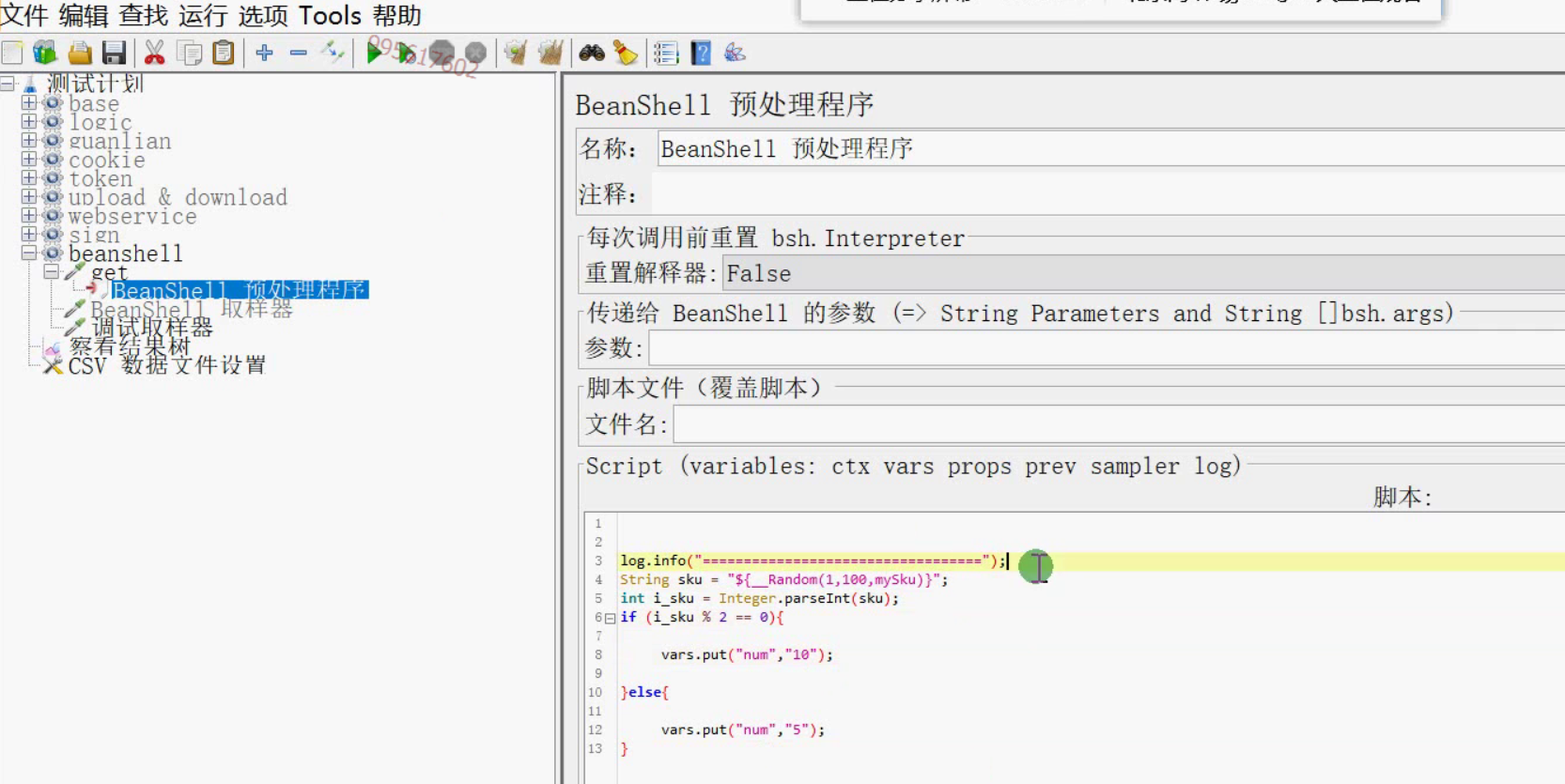
但是不能在脚本中直接引用自定义变量,例如 String i=“1”; String sku=“${__Random(i,100,mysku)}” ,直接引用脚本中自定义的 i 会报错。
2.打印日志、新增或修改参数
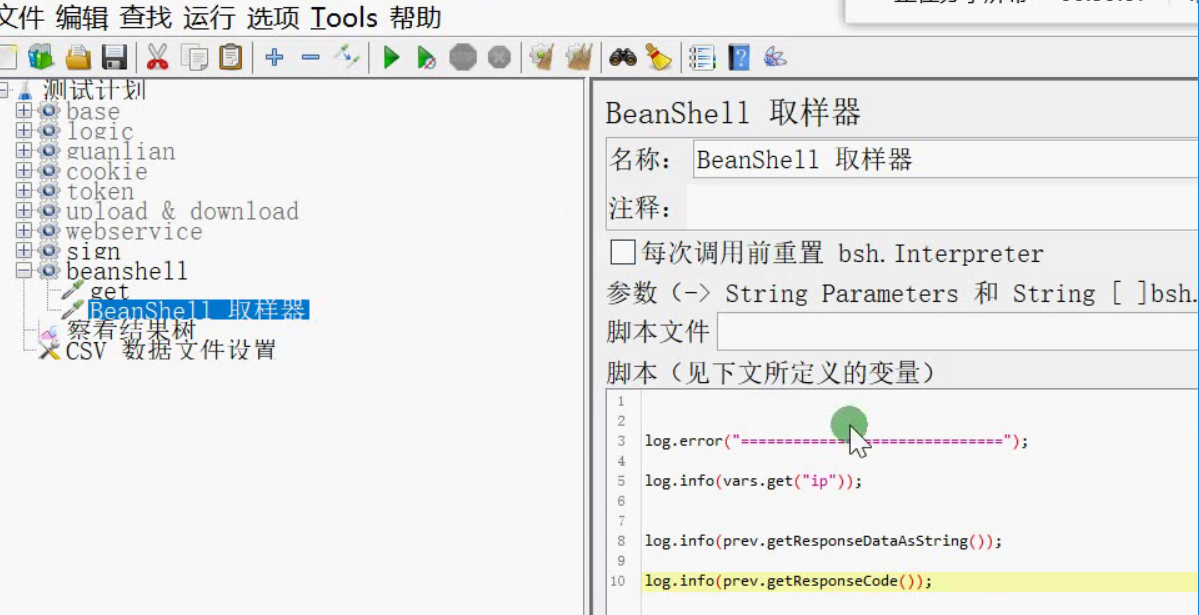
3. 引用外部java文件,步骤:
//引用外部java文件
source("D:/md5/Md5Util.java");
//获取出原来的p_opt参数
String str_opt = vars.get("p_opt");
//调用Md5Util类中的getMd5Hex方法,将str_opt加密
String md5_opt = Md5Util.getMd5Hex(str_opt);
//将加密后的参数重新保存为一个mdt_opt参数,并放到vars中
vars.put("md5_opt",md5_opt);

4.引入外部jar包,步骤:
1.“测试计划”里,Add directory or jar to classpath
2.import 所需要的类名
//导入类名
import com.lee.util.Md5Util;
//获取出原来的p_opt参数
String str_opt = vars.get("p_opt");
//调用Md5Util类中的getMd5Hex方法,将str_opt加密
String md5_opt = Md5Util.getMd5Hex(str_opt);
//将加密后的参数重新保存为一个mdt_opt参数,并放到vars中
vars.put("md5_opt",md5_opt);
5.bealshell断言
内置变量
Failure:是否失败,boolean类型
FailureMessage:失败日志,在断言失败时显示
例:
int stock = Integer.parseInt(vars.get("p_stock"));
if (stock > 1500){
Failure = true;
FailureMessage = "库存数量超过了1500";
// ResponseData是服务器返回的byte[]类型的数据,如果想打印,必须转换为String类型的,用new String(ResponseData)
log.info(new String(ResponseData));
//打印当前请求的url, SamplerData是String类型的数据
log.info(SamplerData);
}
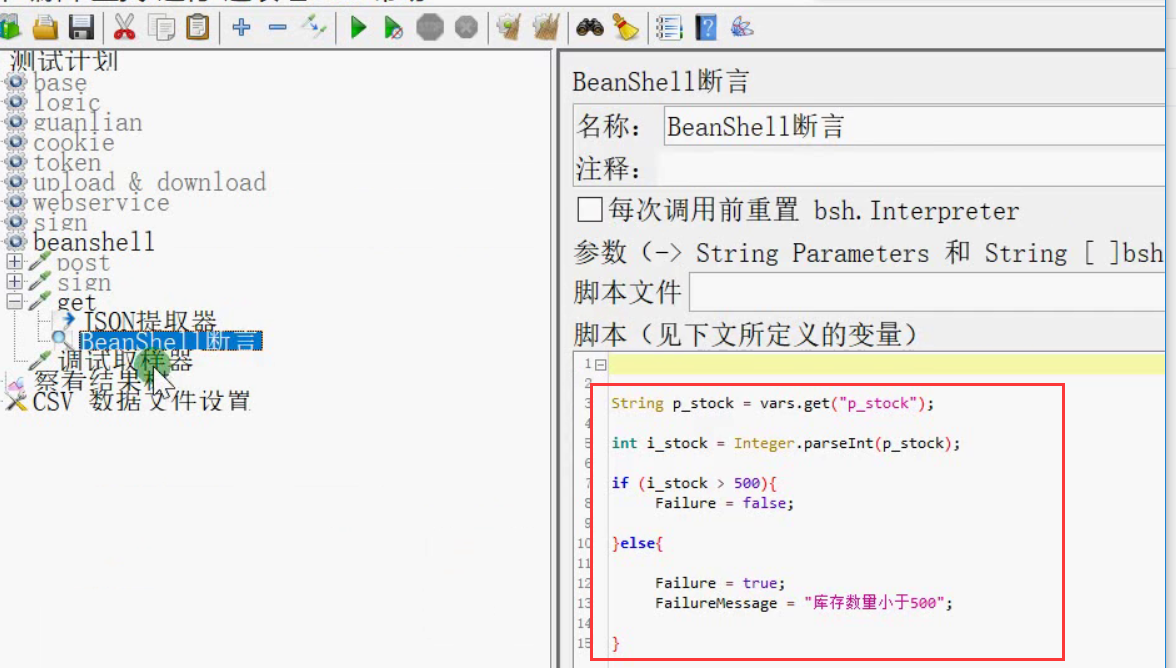
四、java请求,例如jdbc连接数据库批量插入数据,步骤:
1.先使用eclipse新建java工程;
2.新建文件夹lib,拖入jmeter中的四个jar包:ApacheJMeter_core.jar、ApacheJMeter_java.jar、slf4j-api-1.7.25.jar、jorphan.jar,分别在E:apache-jmeter-5.1.1libext和E:apache-jmeter-5.1.1lib目录下;
3.将mysql-connector-java-5.1.22-bin.jar也一并粘贴至lib文件夹下,选中这五个jar包,右键build in path;
4.新建package,在package下新建类,注意新建类时需添加interface,搜索输入JavaSamplerClient,添加后,点击完成,即可看到类文件下已经生成了格式代码;
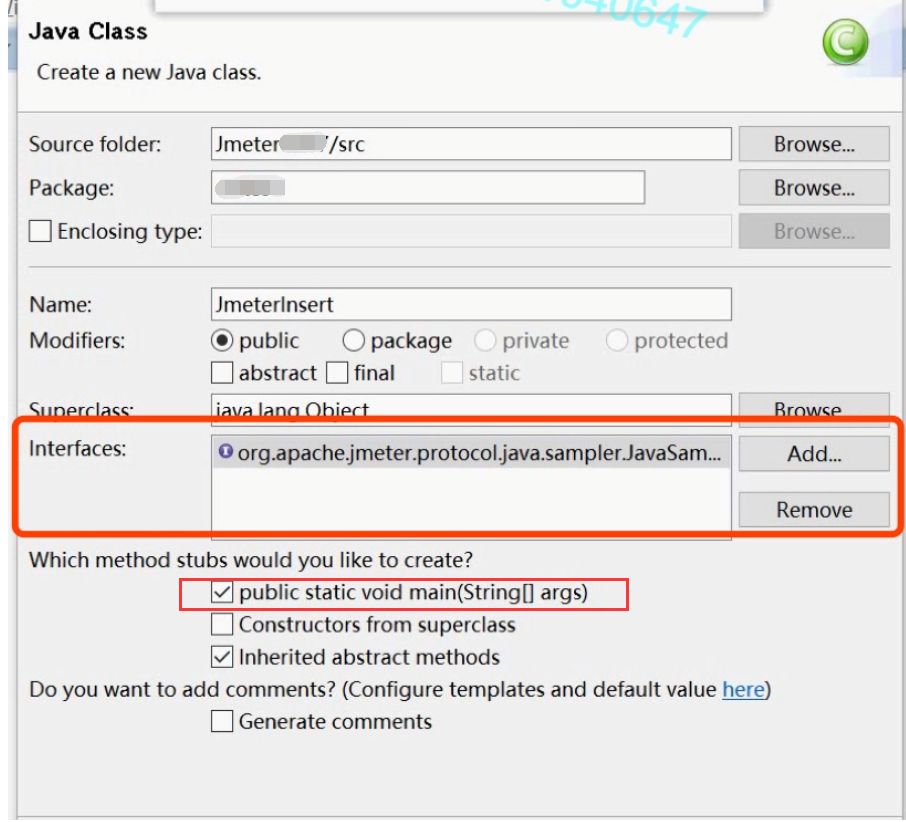
5. 编写脚本,从之前为loadrunner写的jdbc连接数据库执行脚本中复制内容:setup中粘贴数据库连接等操作,teardown中粘贴关闭数据库连接操作,runtest中粘贴字符串替换 以及sql执行操作;导包和全局变量一并粘贴到前面,根据错误提示,增加try{}catch{}异常处理机制,增加main中传参。运行调试无误后,在public Arguments getDefaultParameters() 中增加与jmeter可识别交互的参数名称 并返回。
6.脚本完成后,在eclipse中选中工程名称,右键,选择export-runnable java file, jar包和依赖包文件,注意下面选项:
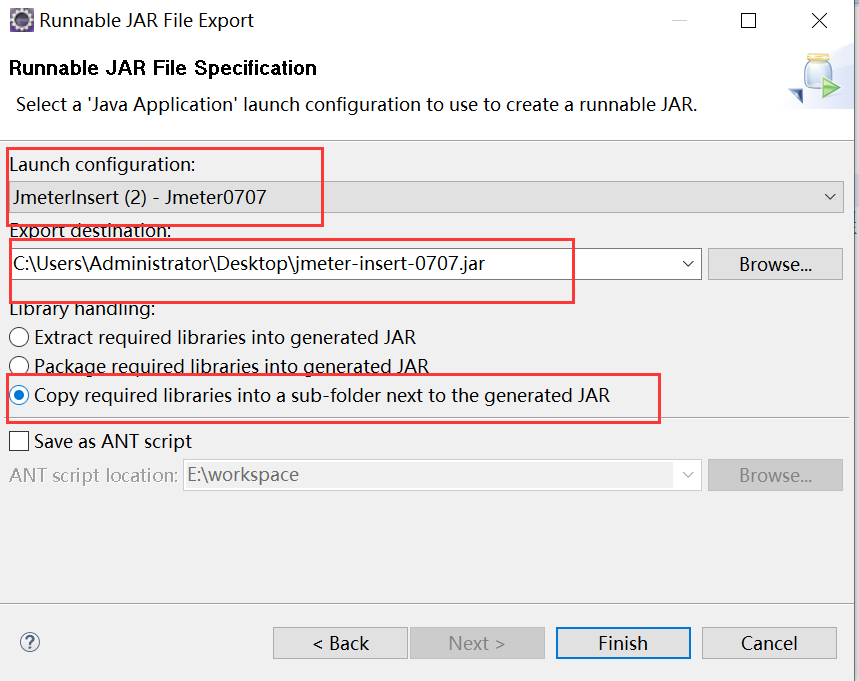
7.将导出的jar包和依赖包文件移动到 jmeter中libext下,重启jmeter;
8.新建java请求,在类名称处就可以看到自己写的类名了,选择后,设置在getDefaultParameters() 中的变量就会识别出来,可以再当作Jmeter参数进行处理了。
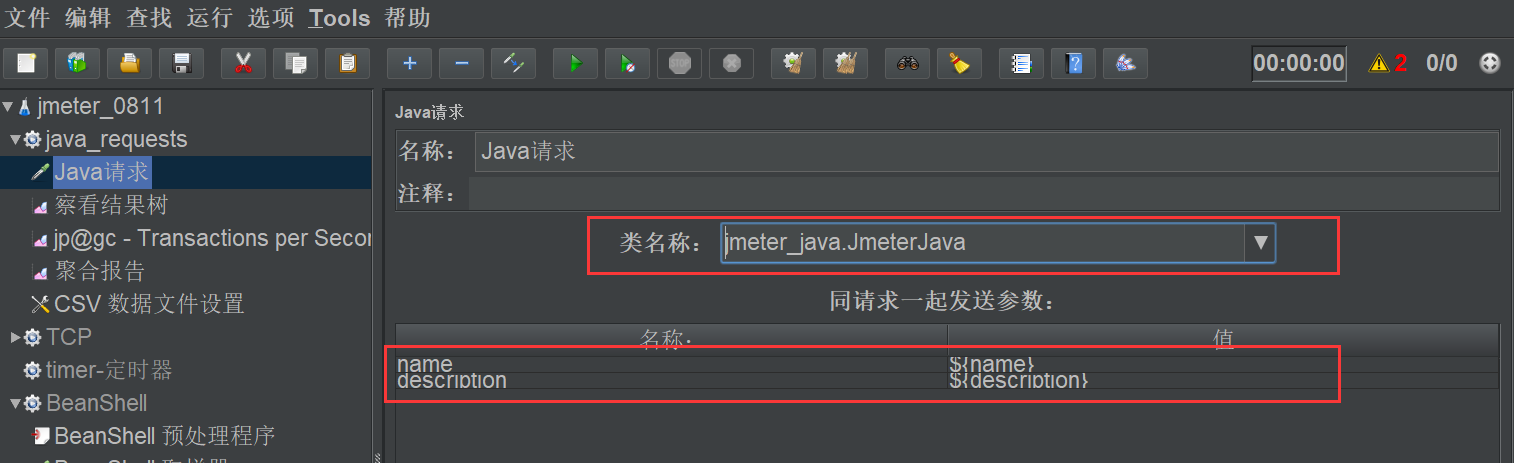
五、JMeter图形化可视报告插件应用
使用Jmeter插件可以扩展Jmeter的功能
插件官网: http://jmeter-plugins.org/downloads/all
使用Jmeter插件管理器,可以自动下载并安装插件,更加方便简单
使用方法:
1,下载插件管理器对应的jar包,然后放在Jmeter的lib/ext目录下
2,打开Jmeter,选项-插件管理器
3,勾选对应的插件,等待下载完成,点击apply,等待重启Jmeter,即可使用
4,添加tps监听器:事务控制器→添加→监听器 →jp@gc – Transaction per Second;
5,添加tps监听器:事务控制器→添加→监听器 →jp@gc – Transaction per Second
几个好用的插件:
1> 3 Basic Graph:windows下可用的实时tps和响应时间的插件
2> Custom JMeter Functions
3> Random CSV Data Set Config
4> PerfMon :服务端性能实时监控插件